В случае возникновения неисправностей в работе компьютера необходимо выключить его и сообщить
Общие требования безопасности 1.К работе в кабинете информатики допускаются учащиеся, прошедшие инструктаж по охране труда и не имеющие противопоказаний по состоянию здоровья. 2.Учащиеся должны соблюдать правила поведения в кабинете информатики.
3.При работе в кабинете информатики возможно воздействие на человека следующих опасных и вредных факторов: — от монитора: ультрафиолетовое, инфракрасное, электромагнитное и рентгеновское излучения; статическое электричество, блики и мерцание экрана; — поражение электрическим током при работе без заземления, со снятой задней крышкой системного блока.
4.В кабинете информатики должна быть аптечка с необходимыми медикаментами. 5.Учащиеся должны соблюдать правила пожарной безопасности, знать места расположения огнетушителей и уметь пользоваться ими.
6.О каждом несчастном случае немедленно сообщать учителю. 7.При неисправности оборудования немедленно прекратить работу и сообщить об этом учителю.
8.Не работать на неисправном оборудовании. 9.Содержать в чистоте рабочее место и соблюдать правила личной гигиены. 10. Учащиеся, допустившие невыполнение или нарушение инструкции по охране труда, привлекаются к ответственности.
Требования безопасности перед началом работы 1.Тщательно проветрить кабинет. Температура воздуха должна быть 21. 25°С, относительная влажность воздуха 40. 60 %. 2.Убедиться в работоспособности всех компьютеров и отсутствии неисправностей. 3.Проверить уровень яркости экранов мониторов. Норма — 35 кд/м3
Требования безопасности во время работы 1.Не включать компьютеры без разрешения учителя. 2.Занятия за компьютером проводить по одному человеку.
3.Расстояние от глаз до экрана монитора должно быть 0,6. 0,7 м., уровень глаз должен приходиться на центр экрана или на 2/3 его высоты. 4.Тетрадь для записей должна быть хорошо освещена и находиться на расстоянии 55. 65 см от глаз.
5.Изображение на экранах мониторов должно быть стабильным, ясным и предельно четким, не иметь мерцаний символов и фона, на экранах не должно быть бликов от отражений светильников, окон и окружающих предметов. 6.Выполнять специальные упражнения, снимающие зрительное утомление.
Требования безопасности при аварийных ситуациях 1.В случае возникновения неисправностей в работе компьютера необходимо выключить его и сообщить учителю. 2.При плохом самочувствии, появлении головной боли, головокружения и пр. прекратить работу и сообщить об этом учителю.
3.При поражении электрическим током немедленно выключить компьютер и сообщить учителю. 4.При возникновении очага возгорания немедленно выключить компьютер и сообщить учителю.
Требования безопасности по окончании работы 1.С разрешения учителя выключить компьютер и привести в порядок рабочее место. 2.Тщательно проветрить кабинет.
Исходя из требований безопасности ученики должны соблюдать следующие правила поведения в кабинете информатики. Следует: Выполнять правила техники безопасности, порядок и дисциплину. Заходить в класс с разрешения учителя.
По классу перемещаться спокойно, без суеты или резких движений. Перед работой за компьютером вымыть руки. Обувь и одежда должны быть чистыми. Располагаться на расстоянии не менее 50 см от экрана монитора.
Работать за компьютером не более 30 минут подряд. Строго следовать инструкциям учителя. После себя закрывать все открытые программы. В случае неисправности оборудования сообщить учителю.
Запрещается: Находиться в верхней одежде. Употреблять ненормативную лексику. Употреблять пищу за компьютером. Трогать руками экран компьютера.
Играть в компьютерные игры в учебное время. Включать/выключать компьютер без разрешения учителя. Переставлять устройства компьютера. Подсоединять и отсоединять различные устройства компьютера.
Разбирать устройства компьютера. Класть рядом с компьютером посторонние предметы. Удалять компьютерные программы. Подносить к устройствам компьютера металлические и намагниченные предметы.
Оберегайте монитор от попадания влаги, никогда самостоятельно не вскрывайте монитор и не просовывайте внутрь металлические предметы. За грубое нарушение правил поведения в кабинете информатики учащийся может быть лишен права использования вычислительной техникой.
Упражнение для глаз 1.Закрыть глаза, сильно напрягая глазные мышцы. На счет 1 — 4 открыть глаза, расслабив глазные мышцы. Посмотреть вдаль на счет 1 — 6. Повторить 4 -5 раз. 2.Посмотреть на переносицу и задержать взгляд на счет 1 — 4. Посмотреть вдаль на счет 1 — 6. Повторить 4 — 5 раз.
Общие советы, которые помогут избежать проблем с компьютером
Есть много разных факторов, которые могут вызвать проблемы с компьютером. Независимо от того, что вызывает проблему, устранение неполадок всегда сопровождается методом «исключения». В некоторых случаях, возможно, потребуется использовать несколько различных подходов, прежде чем вы сможете найти и устранить проблему. Но это опыт, который останется с вами. Вот несколько наших рекомендаций по поиску и устранение неисправностей:
- Запоминайте, а лучше записывайте, какие действия вы выполняли для поиска и устранения неисправностей. Это поможет избежать лишних телодвижений в будущем, а в случае, если у вас не получится справиться самостоятельно, вы точно сможете объяснить другому человеку, что делали до него. Это поможет быстрее разобраться с неисправностью.
- Поищите информацию об ошибке в интернете. Иногда при работе с компьютером, работа той или иной программы завершается некорректно и на экране появляется сообщение об ошибке. Это может быть и при работе самой операционной системы. Сообщение об ошибке можно использовать для поиска информации и предотвращения её появления в будущем.
- Проверяйте надёжность подключения устройств к компьютеру. Бывают случаи, когда вдруг погас экран монитора или перестала работать мышка, не печатает принтер и так далее. Когда возникает подобная проблема с отдельным оборудованием, в первую очередь проверьте подключение кабеля этого устройства к компьютеру. Часто бывает, что кабель «отошёл» и устройство перестало работать.
- Перезагрузите компьютер. Если ваш компьютер «завис» и не реагирует на ваши действия, можно прибегнуть к перезагрузке. Процесс перезагрузки сбросит параметры предыдущей работы операционной системы и программ, и вернёт компьютер в прежний режим.
Требования безопасности
Для работников офиса должен быть проведен устный базовый инструктаж, в дальнейшем его печатный текст должен предоставляться для подробного изучения. Организация в обязательном порядке размещает информационный лист на видном месте.
Инструктаж охватывает полный цикл контакта человека с компьютером. Он начинается с установки оборудования сервисной службой и заканчивается утилизацией непригодного устройства.
Перед началом работы
Даже если речь идет о рабочем месте, которое используется каждый день и регулярно проверяется специалистами (как, например, в офисе или учебном заведении), нельзя терять бдительность.
Перед тем, как включить компьютер, необходимо уделить пару минут следующим действиям:
При выполнении работы
Поскольку персональный компьютер обладает всеми свойствами электрического прибора, то на него распространяются основные правила безопасности при взаимодействии с проводниками тока:
-
нельзя размещать какие-либо вещи на поводах, а также самостоятельно менять их расположение без особой нужды;
Как было сказано выше, неправильная работа с персональным компьютером таит в себе множество угроз для здоровья человека.
Что бы минимизировать это влияние даже при длительном нахождении за монитором, стоит навсегда запомнить следующие постулаты:
-
расстояние между глазами пользователя и экраном составляет не менее полуметра. Но пользователь должен быть в состоянии дотянуться кончиками пальцев до верхнего края монитора;
В аварийных ситуациях
Своевременная бдительность поможет избежать опасных ситуаций для жизни и сохранить целостность техники.
Действия в аварийных ситуациях:
-
при неполадках любого рода в электроснабжении устройства необходимо сразу отключить компьютер от сети;
По окончании работы
Перед завершением нужно правильно закрыть все программы и окна. Нельзя оставлять активные носители информации (диски и флэшки). Стоит отметить, что порядок выключения составляющих частей ПК отличается от порядка их включения ровно наоборот. Запуск компьютера происходит по цепочке: общее питание – периферия – системный блок. Выключение, соответственно, начинается с системного блока.
Вытягивать штепсельную вилку необходимо крепко держась за её корпус. Нельзя совершать резких рывков и тем более тянуть за провод.
После завершения работы, желательно устранять лишнее статическое напряжение с поверхности электроприборов и проводить влажную уборку рабочего места.
Что делать во время аварийных ситуаций?
Без паники – первое правило. Если пользователь заметил повреждение кабеля, появление запаха гари, непривычного шума, любых других сбоев в работе ПК, нужно сразу же отключить питание компьютера и сообщить о случившемся ответственному сотруднику.
Возгорание локализуется первичными средствами пожаротушения – огнетушителями. Обязательно перед этим отключить проводку. Если это не удается сделать, тушить технику под напряжением можно только углекислотным составом (вода и пена исключены). В более масштабных пожарных ситуациях – незамедлительно вызвать пожарную службу.
При ухудшении самочувствия сотрудника или травме – срочный вызов скорой помощи.
Использование кнопки «Завершить работу» в меню «Пуск»
Чтобы выключить компьютер, нажмите кнопку Пуск , и в левом нижнем углу меню «Пуск» щелкните Завершить работу.
После нажатия кнопки Завершить работу компьютер закрывает все открытые программы, саму систему Windows и компьютер с экраном полностью отключаются. Поскольку во время выключения компьютера таким способом результаты работы не сохраняются, следует перед этим сохранить свои файлы.
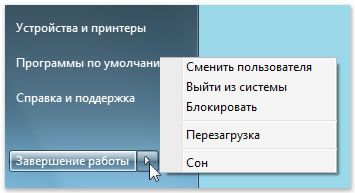
Изменение параметров кнопки «Завершить работу»
По умолчанию кнопка «Завершить работу» завершает работу компьютера. Однако, можно изменить действие, которое выполняется нажатии кнопки.
- Откройте диалоговое окно «Свойства панели задач и меню Пуск», кликнув правкой кнопкой мыши по значку меню Пуск.
- Перейдите на вкладку Меню «Пуск».
- В списке Действие для кнопки питания выберите нужное и нажмите кнопку OK .
Если компьютер подключен к сетевому домену, то через установленные администратором сети параметры (настройки групповой политики), вероятно, невозможно будет изменить эти настройки описанным выше способом.
В определенных ситуациях кнопка «Завершить работу» может менять свой вид. Если компьютер настроен на автоматическое получение обновлений и они готовы к установке, кнопка «Завершить работу» будет выглядеть так:
В таком случае после нажатия кнопки «Завершить работу» Windows сначала устанавливает обновления и только потом выключает компьютер.
Примечание: Для запуска компьютера после завершения работы требуется больше времени, чем для его пробуждения из спящего режима.
Первичная диагностика неисправности компьютера
Первичную диагностику неисправности можно сделать по сигналам BIOS при старте системного блока. Но для этого нужно знать таблицы кодировки поломок. Каждый разработчик BIOS (AMI, AWARD, PHOENICS) использует свою кодировку вида неисправности. Один короткий сигнал означает у всех, что первичный тест (POST) пройден, ошибок не обнаружено. Еще отсутствие всяких сигналов означает, что система не стартует при подаче питания и сигнала включения. Но далее у всех по-разному. Читайте про определение неисправности компьютера по сигналам BIOS.
Иногда отличить аппаратную поломку от программной можно по изменению поведения после отключения питания. В отличие от программного ресета.
Многие неисправности компьютера можно установить по фатальным ошибкам BSOD в Windows. Но для этого нужно чтобы сама Windows работала. Например, устранение ошибки экрана смерти 0x000000f4.
Для правильной постановки диагноза неисправности необходим опыт, оборудование, а также запасные части. Сложно починить системный блок дома, не имея возможность поставить исправные детали. В условиях профессиональных центров это выполняется легко и недорого.
Начинаем работать
Перед началом следует подготовить свое рабочее место: проветривается комната, регулируется мебель (высота стула, наклон спинки, подставки под ноги), настраивается свет. Важно проверить целостность ПК, чтобы отсутствовали видимые повреждения монитора, системного блока. Нельзя допустить повреждение кабелей. Обязательно протереть пыль с монитора, системника, рабочего стола, дополнительных устройств.

Включается компьютер в такой последовательности: стабилизатор напряжения (при наличии), бесперебойник, вспомогательная техника (принтер, сканер и т.д.), сам компьютер (системный блок).
Нельзя работать за компьютером, если:
- неисправен монитор (мерцания, пятна, дрожания изображения);
- повреждены провода, розетки или другие детали ПК.
В офисе вызывается ответственный сотрудник, дома – мастер по диагностике и ремонту персональных компьютеров. Самостоятельно «паять провода» или лезть с отверткой внутрь системного блока не нужно.
Результат неправильного выключения ПК
Если компьютер не имеет возможности подготовиться к отключению и система завершает работу аварийно, она не успевает закрыть все процессы. Данные записываются на жесткий диск, который вращается со скоростью больше тысячи оборотов за одну секунду. При нажатии кнопки Power система не успевает сохранить данные, что может сказаться на работоспособности приложений и всей ОС. Чаще всего поломку можно исправить переустановкой или восстановлением Windows.

Но “травма” может быть серьезнее. Постоянное некорректное отключение быстро изнашивает жесткий диск. При запуске он вынужден искать данные, переписывая неправильно сохраненные реестры. HDD имеет ограниченное количество циклов записи. Каждое аварийное выключение заставляет жесткий диск менять данные, изнашивая его. Поэтому поломка драйва чаще встречаются у людей, которые грубо завершают работу компьютера.
Внимание!
Максимальный срок службы жесткого диска 10 лет. Неправильная эксплуатация может износить его менее чем за 5.
Кроме HDD, от экстренного отключения страдают:
- оперативная память;
- процессор;
- блок питания;
- видеокарта.
Когда следует выключать компьютер
Хотя перевод компьютера в режим сна – это самый быстрый способ его выключения и оптимальный способ быстрого возвращения к работе, в следующих случаях все равно нужно завершить работу компьютера.
- При добавлении или модернизации оборудования компьютера, например, устанавливаете память, дисковод, звуковую плату или видеоадаптер. Выключите компьютер и отключите его от источника питания, прежде чем устанавливать оборудование.
- При подключении к компьютеру принтера, монитор, внешний диск или другое оборудование не с помощью USB или порта IEEE 1394. Выключите компьютер перед подключением устройства.
Примечание: Для подключения оборудования с помощью кабеля USB, компьютер выключать не нужно. Большинство новых устройств используют этот кабель.












